Annons
När du installerade Windows, hanterade du medvetet lagringsutrymmet på din hårddisk? Är Windows långsamt eftersom det tar slut på plats? Eller har du för lite utrymme för säkerhetskopior Ultimate Windows 10 Data Backup GuideVi har sammanfattat alla alternativ för säkerhetskopiering, återställning, återställning och reparation som vi kunde hitta på Windows 10. Använd våra enkla tips och aldrig förtvivla över förlorade data igen! Läs mer , medan systempartitionen har många GB att spara? Det kan vara dags att organisera det lediga utrymmet på din hårddisk.
Oavsett om du försöker installera ett ytterligare operativsystem, hantera flera lagringsenheter eller utöka ditt lagringsutrymme, läs vidare för att avmystifiera lagringshantering i Windows 10.
Partitioner och volymer: En översikt
Skillnaden mellan partitioner och volymer kan vara förvirrande. Men terminologin är viktig, så låt oss få det rakt.
Någon lagringsenhet Frigör automatiskt diskutrymme med Windows 10 Storage SenseVad gör du när du har slut på diskutrymme? Windows 10 har en funktion som heter Storage Sense som kan hjälpa dig att rensa utrymmehoggarna. Vi visar hur du ställer in det. Läs mer , till exempel hårddisken på din dator, innehåller ett enda block av fritt, oallokerat utrymme. Innan vi kan använda detta utrymme, t.ex. för att installera Windows måste vi skapa en eller flera partitioner. partitioner är segmenterade lagringsutrymmen (full definition av en partition). Vanligtvis, volymerna är partitioner formaterade med ett enda filsystem (fullständig definition av en volym).
Filsystem är sätt att organisera data Vad ett filsystem är och hur du kan ta reda på vad som kör på dina enheterVad är ett filsystem och varför spelar de någon roll? Lär dig skillnaderna mellan FAT32, NTFS, HPS +, EXT och mer. Läs mer på distinkta sätt (fullständig definition av ett filsystem). Med Windows ser du vanligtvis enheter som är formaterade med NTFS (New Technology File System). På flyttbara enheter hittar du vanligtvis FAT32 (File Allocation System) eller exFAT. Mac-datorer fungerar bäst med HFS + (Hierarchic File System). Standardfilsystemet för Linux kallas ext4 (Utökat filsystem).
Om du har två separata partitioner (på samma eller två olika enheter) på din dator och båda är formaterade med ett filsystem kommer båda att märkas med olika bokstäver. Vanligtvis har du en C: och den D: kör. Dessa två enheter är volymer.
För våra ändamål räcker det med att säga att du kan skapa en volym från en partition och integrera flera, oanvända partitioner i en enda volym. Om du till exempel installerar ett operativsystem skapas vanligtvis några partitioner: en primär tillgänglig partition och en sekundär återställningspartition som startar saker (som reparationsstart).
Hantera partitioner
Låt oss nu titta på hur du kan krympa, slå samman och rensa partitioner i Windows 10. Detta låter dig lägga till eller subtrahera utrymme från dina partitioner.
Defragmentering
Innan du manipulerar dina partitioner bör du först defragmentera hårddisken. Detta samlar alla dina data i en enda bit av rymden, vilket kan bidra till snabbare visningshastigheter 5 enkla vanor för att stoppa datorn från att köra långsamtEndast tre saker i livet är säkra: dödsfall, skatter och långsam datorer efter timmars surfning på Internet. Låt oss visa dig vanor att hålla din Windows-dator lika snabb som ny. Läs mer .
Varning: Även om defragmentering av din hårddisk rekommenderas för den här processen, är det inte nödvändigt. Defragmentering av SSD: er 3 bästa tips för att upprätthålla prestanda och förlänga livslängden på din SSDI flera år har standardhårddiskar varit den hastighetsbegränsande faktorn i systemets totala lyhördhet. Medan hårddiskstorlek, RAM-kapacitet och CPU-hastighet har nästan exponentiellt ökat, har rotationshastigheten på en hårddisk, ... Läs mer (Solid State-enheter), i motsats till hårddiskar (hårddiskenheter), kan skada enhetens livslängd, så tänk på detta innan du fortsätter.
Tryck på för att defragmentera hårddisken Windows + S, typ defragmenteraoch välj Defragmentera och optimera enheter från resultaten. Här kan du optimera eller defragmentera dina enheter. Observera att Windows kan konfigureras för att göra detta automatiskt.
När du har analyserat och defragmenterat hårddisken kommer du att notera att data som visas i din programvara samlas till ett avsnitt.
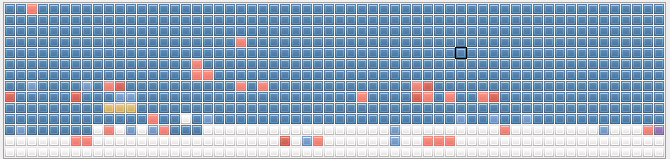
Det återstående, tomma utrymmet är vilka partitionshanteringsverktyg kommer att använda för att skapa nya partitioner. Om dina data är spridda över enheten kan du inte hantera lagringsutrymmet eftersom det räknas med den ursprungliga partitionen.
Diskhantering
För att öppna Windows 10's Disk Management-program trycker du på Windows + S, typ delaoch välj Skapa och formatera hårddiskpartitionen alternativ. I följande fönster ser du både dina partitioner och volymer i olika block enligt dina olika hårddiskar.
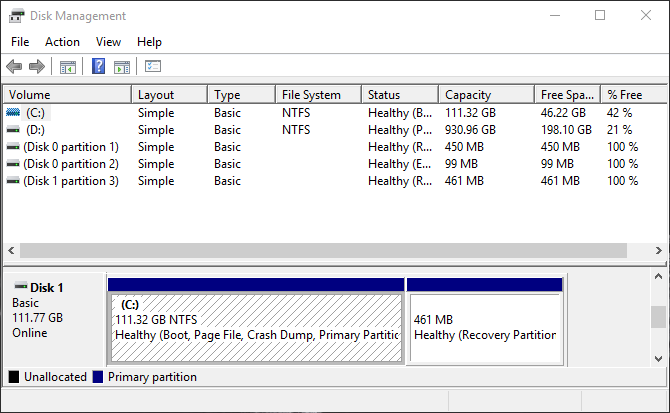
Du kommer att notera att kategorierna ovan visar en serie parametrar, särskilt Kapacitet och Ledigt utrymme. Du kan inte krympa, eller separera, ett lager lagringsutrymme större än ditt lediga utrymme hårddisk Köpa en ny hårddisk: 7 saker du måste vetaAtt köpa en hårddisk är lätt om du känner till några grundläggande tips. Här är en guide för att förstå de viktigaste hårddiskfunktionerna. Läs mer . Även då kanske du inte kan skilja det exakta lediga utrymmet för din lagring eftersom en del av uppgifterna kan vara spridda.
Så agera på samma sätt när du fortsätter med din hårddiskhantering. Försök att inte röra med separaten Disk partitioner, eftersom de är avsedda att ge återställning för dina installerade operativsystem.
Krymp en volym
Om du har ledigt utrymme på din enhet kan du krympa en volym för att skapa en separat partition. Högerklicka på a volym och välj Krympvolym. Detta analyserar ditt återstående lediga utrymme och uppmanar dig att ange hur mycket utrymme du vill krympa (dvs separera) din volym med.
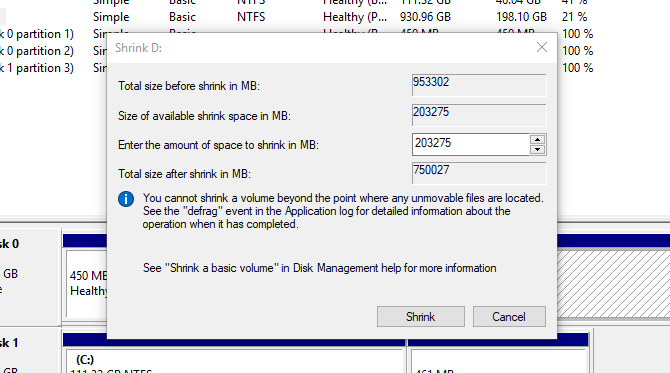
När du har minskat volymen bör du nu kunna se ett svart utrymme märkt Ofördelat i ditt Diskhanteringsfönster.
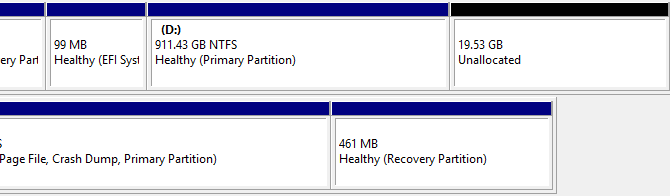
Det är allt! Du har lyckats krympa en partition.
Skapa en separat volym
Nu när vi har lite otilldelat utrymme kan vi skapa en separat volym. Högerklicka på din Ofördelat utrymme och välj Ny enkel volym. Följ guiden, tilldela din enhetsbokstav och formatera denna volym till antingen NTFS eller FAT32.

Nu kan du använda det här E: enhet på samma sätt som en separat hårddisk eller flash-enhet. För att ändra enhetsbokstaven för den här enheten, högerklicka helt enkelt på utrymmet, välj Byt Drive Letter and Paths, och följ guiden. För att radera, högerklicka på Volym och välj Radera volym. Din volym återgår sedan till otilldelat utrymme.
Formatera en volym
Ibland kanske du vill formatera en volym med ett annat filsystem, så att du kan använda den över olika operativsystem. Högerklicka på a för att göra det volym och välj Formatera. I följande fönster väljer du vilken filtyp du vill infoga i din volym.
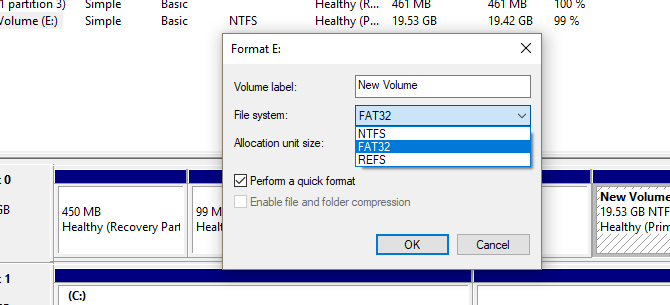
Du har tre olika alternativ för formatera en volym Hur man formaterar en ny intern hårddisk eller solid state-enhetOm du har en ny HDD eller SSD bör du formatera den. Genom formatering kan du torka gamla data, skadlig programvara, bloatware och du kan ändra filsystemet. Följ vår steg-för-steg-process. Läs mer :
- NTFS: De facto-filsystemet för Windows, du kan skriva och visa alla filer du vill ha via Windows i det här filformatet. Du kan dock inte skriva till detta filformat med en Mac OS-distribution.
- FAT32: De facto-filsystemet för USB-enheter, FAT32 låter dig skriva data från alla operativsystem till den här filtypen. Du kan dock inte ladda enskilda filer som är större än 4 GB till det här filformatet.
- REFS: Det nyare filformatet för de tre, REFS (Resilient File System) Hur du kan prova det nya fjädrande filsystemet för WindowsEtt filsystem hanterar data lagrade på din dator. Windows standard är NTFS. ReFS lovar förbättrad motståndskraft och kommer så småningom att ersätta NTFS. Vi visar dig dess fördelar och hur du kan prova ReFS nu. Läs mer ger bättre skydd mot filskador, kan fungera snabbare och upprätthåller några fler fördelar som större volymstorlekar och filnamn än dess äldre NTFS-motsvarighet. REFS kan dock inte starta Windows.
Välj ditt alternativ, fortsätt med guiden och så är det!
Förläng en volym
När du har lite otilldelat utrymme bör du inte lämna det utrymmet oanvända. Trots allt är mer utrymme alltid bättre. Högerklicka på din för att utöka lagringsutrymmet på din volym med otilldelat utrymme befintlig volym, i mitt fall D: kör och välj Förläng volym. Följ guiden: den ska välja ditt oallokerade utrymme som standard.
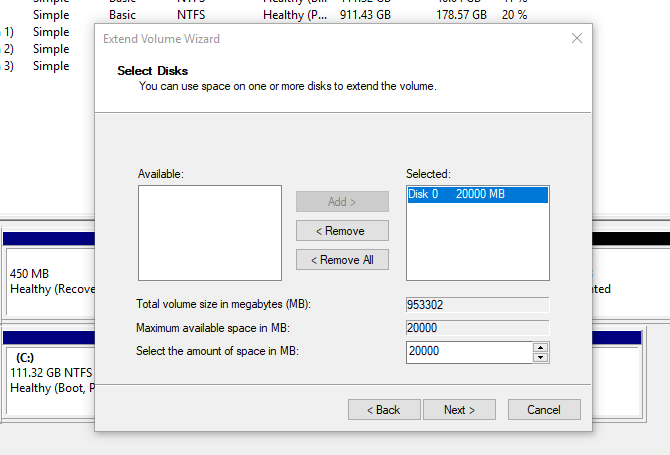
Tänk på att du bara kan utöka din volymstorlek med otilldelat utrymme som visas till höger om din volym i Windows 10 Disk Management-programvaran.

Processen är tillräckligt enkel och gör att du kan använda allt ditt tilldelade utrymme.
Demystifiera din lagring
Nu vet du hur du kan flytta lagringsutrymme från en partition eller volym till en annan. Nästa gång du går tom för utrymme på en volym behöver du inte flytta filer manuellt, du kan bara lägga till mer utrymme.
Har du inget utrymme att spara alls? Det kan vara dags att frigör diskutrymme 6 tips för att frigöra diskutrymme i Windows 10Till och med en terabyte lagringsutrymme fylls snabbt med mediefiler. Här visar vi dig hur du enkelt kan frigöra gigabyte hårddiskutrymme i Windows 10 genom att ta bort överflödiga systemfiler. Läs mer genom att bli av med tillfälliga filer och andra rymdmordare.
Om du bara ställer in din nya dator och undrar hur mycket utrymme Windows 10 kommer att behöva Hur mycket utrymme behöver du för att köra Windows 10?Windows 10 är kompakt. Du kan ta bort den ännu längre för att få den minsta möjliga mängd diskutrymme. Läs mer , vi har täckt dig.
Vad missade vi? Kan du rekommendera en tredjepartspartitionshanteringsprogramvara? Låt oss veta i kommentarerna nedan!
Christian är ett nyligen tillägg till MakeUseOf-samhället och en ivrig läsare av allt från tät litteratur till serierna Calvin och Hobbes. Hans passion för teknik matchas bara av hans vilja och vilja att hjälpa; om du har några frågor angående (mestadels) någonting, skicka gärna e-post!